


/中文/

/中文/

/中文/

/中文/

/中文/

/中文/

/中文/

/中文/

/中文/

/中文/
 Todo清單v2.0.0官方版
Todo清單v2.0.0官方版 京東自動搶券v1.50免費版
京東自動搶券v1.50免費版 Everything官方版v1.4.1.998最新版
Everything官方版v1.4.1.998最新版 LOL英雄聯盟角色變大工具v1.0 綠色防封版
LOL英雄聯盟角色變大工具v1.0 綠色防封版 美圖秀秀64位最新版v6.4.2.0 官方版
美圖秀秀64位最新版v6.4.2.0 官方版 福昕pdf編輯器去水印綠色版(圖像處理) v9.2 最新版
福昕pdf編輯器去水印綠色版(圖像處理) v9.2 最新版 微軟必應詞典官方版(翻譯軟件) v3.5.4.1 綠色版
微軟必應詞典官方版(翻譯軟件) v3.5.4.1 綠色版 搜狗輸入法電腦最新版(輸入法) v9.3.0.2941 官方版
搜狗輸入法電腦最新版(輸入法) v9.3.0.2941 官方版 網易音樂(音樂) v2.5.5.197810 電腦版
網易音樂(音樂) v2.5.5.197810 電腦版  WPS Office 2019 電腦版(WPS Office ) 11.1.0.8919全能完整版
WPS Office 2019 電腦版(WPS Office ) 11.1.0.8919全能完整版Free PDF Image Extractor 4dots這個PDF圖片提取工具能夠將PDF文件中所有圖片提取出來單獨保存,適用於一些用PDF格式保存的漫畫,圖文小說等,操作簡單,圖片保存的格式有JPG, PNG, GIF, BMP等,而且可以添加水印。
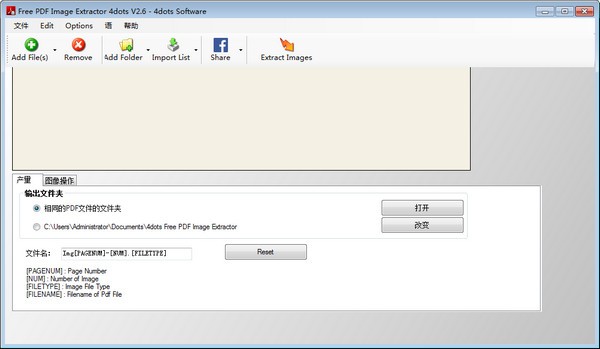
選擇PDF文檔
首先,您必須指定要從中提取圖像的PDF文檔。
這可以通過多種方式輕鬆實現。按“添加文件”按鈕添加選擇一個或多個PDF文檔,或按“添加文件夾”按鈕選擇整個文件夾並添加該文件夾中的所有PDF文檔。
或者,您可以簡單地右鍵單擊窗口資源管理器中的PDF文檔,然後選擇“提取PDF圖像”。為此,您應該在安裝過程中選擇“與Windows資源管理器集成”選項。
添加PDF文檔的另一個簡單方法是將它們拖放到應用程序窗口中。
使用密碼處理PDF文檔
指定要從哪個PDF文檔中提取圖像後,如果圖像受到保護,您應該在網格的相應列中輸入它們的密碼。
設置頁麵範圍
要指定從中提取圖像的頁麵範圍,請按網格“文檔設置”列的按鈕。
您可以在那裏指定逗號分隔的頁麵範圍,如“10-20,50-70”,從中提取圖像。您還可以指定僅從奇數頁或偶數頁、每第n頁或包含特定文本的頁麵中提取。
導出到特定的圖像格式
免費的PDF圖像提取器可以將圖像導出為超過18種不同的圖像格式,包括JPG,GIF,BMP,TIFF,JPEG2000,PPM,PBM電子技術中心..
要在“圖像操作”選項卡中指定圖像的導出格式,請選中更改格式複選框。然後會出現一個新屏幕,您可以在其中指定所需的圖像格式。
圖像動作
將要提取的圖像可以批量編輯。選擇“圖像操作”選項卡,然後檢查圖像將如何編輯。
輕鬆更改原始圖像的大小、格式、顏色深度和分辨率,並應用亮度、對比度、伽馬等調整,以及單獨調整RGB值。在批處理模式下旋轉、翻轉和調整圖像大小。
圖像可以銳化或模糊,添加水印,覆蓋文本,並轉換為灰度、棕褐色或負片。裁剪或更改畫布大小和圖像分辨率。
自定義框架也可以在批處理模式下添加到圖像中。
在應用更改之前,可以查看結果的預覽。要將當前選定的pdf文檔的特定圖像設置為預覽圖像,請在相應的文本框中輸入頁碼,然後按“設置”按鈕。然後您可以按“打開預覽”按鈕,查看結果預覽。
提取圖像
指定從哪個PDF文檔中提取圖像後,按“提取圖像”按鈕,圖像將立即提取。
最後,窗口資源管理器會自動打開提取圖像的文件夾。
也可以指定提取圖像的輸出文件夾。如果選擇了“與PDF的文檔文件夾相同”,則提取的圖像將被提取到PDF文檔文件夾的子文件夾中。如果指定了另一個文件夾,則提取的圖像將被導出到該文件夾。按“更改”按鈕指定該文件夾。也可以指定提取圖像的文件名模式。在相應的文本框中輸入[PAGENUM]作為頁碼,[NUM]作為遞增圖像號,[FILETYPE]作為圖像文件類型,[FILENAME]作為文件名。
1、打開FreePDFImageExtractor.exe顯示安裝提示界麵,點擊next;

2、軟件的安裝協議,點擊同意協議;
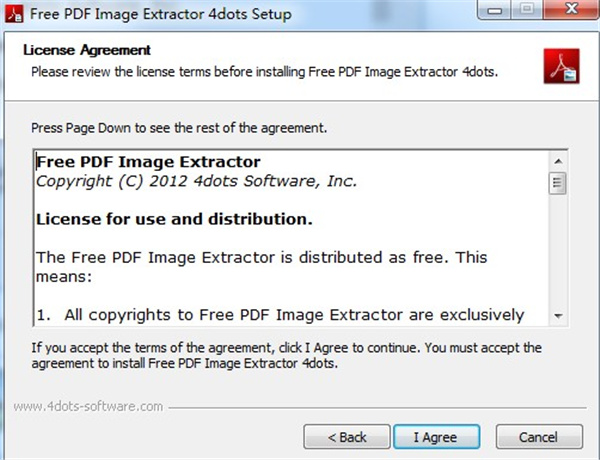
3、軟件的安裝地址C:\Program Files (x86)\4dots Software\Free PDF Image Extractor;
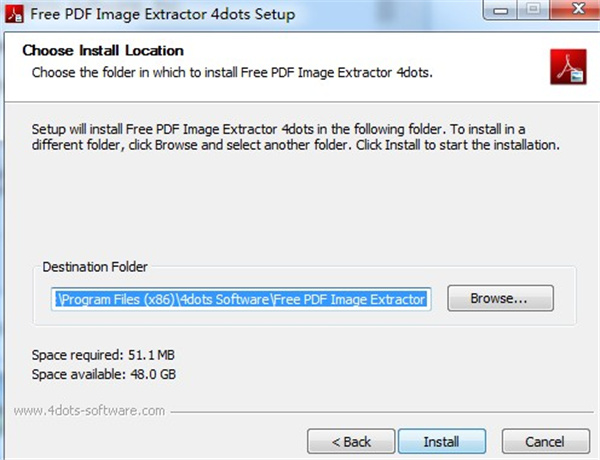
4、顯示安裝結束界麵,點擊完成。

從pdf文檔中提取圖像。
將圖像導出為超過18種不同的圖像格式,包括JPG、GIF、BMP、TIFF、JPEG2000、PPM、PBM電子技術中心
可以設置複雜的頁麵範圍,從中提取圖像。
水印可以添加到提取的圖像,也可以調整大小或自動添加文本,並可以執行更多的批量編輯功能。
該應用程序不需要安裝Adobe Acrobat軟件。
多語言,並翻譯成38種語言。
1、Free PDF Image Extractor 4dots可以幫助用戶快速提取圖片;
2、如果你有多頁的PDF就可以這款軟件提取;
3、支持圖像操作,可以選擇調整圖片,可以選擇改變格式;
4、支持水印設置,可以對提取的圖片設置水印;
5、軟件默認對全部頁麵提取,幾秒鍾就可以識別100頁PDF;
6、它可以將圖像導出為18種以上不同的圖像格式,包括JPG,PNG,GIF,BMP,TIFF,JPEG2000,PPM,PBM e.t.c.;
7、可以設置提取圖像的複雜頁麵範圍,也可以僅從奇數或偶數頁麵或僅從包含特定文本的頁麵中提取e.t.c。

 美圖秀秀網頁版(在線修圖) 官方版圖像處理
/ 729K
美圖秀秀網頁版(在線修圖) 官方版圖像處理
/ 729K
 南方cass9.1破解版64位/32位(免南方cass9.1加密狗) 綠色版圖像處理
/ 66M
南方cass9.1破解版64位/32位(免南方cass9.1加密狗) 綠色版圖像處理
/ 66M
 南方cass11.0免注冊版64/32位版圖像處理
/ 66M
南方cass11.0免注冊版64/32位版圖像處理
/ 66M
 南方cass10.0完美版64位 最新版圖像處理
/ 34M
南方cass10.0完美版64位 最新版圖像處理
/ 34M
 福昕pdf編輯器去水印綠色版(圖像處理) v9.2 最新版圖像處理
/ 109M
福昕pdf編輯器去水印綠色版(圖像處理) v9.2 最新版圖像處理
/ 109M
 procreate電腦中文版(專業級畫圖軟件) v1.0 PC最新版圖像處理
/ 24M
procreate電腦中文版(專業級畫圖軟件) v1.0 PC最新版圖像處理
/ 24M
 CorelDRAW X8中文版64位(附序列號) 免費版圖像處理
/ 396M
CorelDRAW X8中文版64位(附序列號) 免費版圖像處理
/ 396M
 網銀轉賬截圖軟件(網銀轉賬截圖生成器) v1.5 最新版圖像處理
/ 4.95M
網銀轉賬截圖軟件(網銀轉賬截圖生成器) v1.5 最新版圖像處理
/ 4.95M
 美圖秀秀64位最新版v6.4.2.0 官方版圖像處理
/ 15M
美圖秀秀64位最新版v6.4.2.0 官方版圖像處理
/ 15M
 常青藤4.2注冊機(序列號生成) 免費版圖像處理
/ 7K
常青藤4.2注冊機(序列號生成) 免費版圖像處理
/ 7K
 美圖秀秀網頁版(在線修圖) 官方版圖像處理
/ 729K
美圖秀秀網頁版(在線修圖) 官方版圖像處理
/ 729K
 南方cass9.1破解版64位/32位(免南方cass9.1加密狗) 綠色版圖像處理
/ 66M
南方cass9.1破解版64位/32位(免南方cass9.1加密狗) 綠色版圖像處理
/ 66M
 南方cass11.0免注冊版64/32位版圖像處理
/ 66M
南方cass11.0免注冊版64/32位版圖像處理
/ 66M
 南方cass10.0完美版64位 最新版圖像處理
/ 34M
南方cass10.0完美版64位 最新版圖像處理
/ 34M
 福昕pdf編輯器去水印綠色版(圖像處理) v9.2 最新版圖像處理
/ 109M
福昕pdf編輯器去水印綠色版(圖像處理) v9.2 最新版圖像處理
/ 109M
 procreate電腦中文版(專業級畫圖軟件) v1.0 PC最新版圖像處理
/ 24M
procreate電腦中文版(專業級畫圖軟件) v1.0 PC最新版圖像處理
/ 24M
 CorelDRAW X8中文版64位(附序列號) 免費版圖像處理
/ 396M
CorelDRAW X8中文版64位(附序列號) 免費版圖像處理
/ 396M
 網銀轉賬截圖軟件(網銀轉賬截圖生成器) v1.5 最新版圖像處理
/ 4.95M
網銀轉賬截圖軟件(網銀轉賬截圖生成器) v1.5 最新版圖像處理
/ 4.95M
 美圖秀秀64位最新版v6.4.2.0 官方版圖像處理
/ 15M
美圖秀秀64位最新版v6.4.2.0 官方版圖像處理
/ 15M
 常青藤4.2注冊機(序列號生成) 免費版圖像處理
/ 7K
常青藤4.2注冊機(序列號生成) 免費版圖像處理
/ 7K